ワイモバイル(Ymobile)の動作確認済み端末を全まとめ!ドコモ、au、ソフトバンク、SIMフリーの対応機種一覧と注意点!
ワイモバイル(Ymobile)では、ドコモ/au/ソフトバンク/SIMフリーのiPhone、SIMフリーのAndroidが動作確認済み端末となっています!
ワイモバイル(Ymobile)というと、スマホとSIMのセット販売のイメージが強く、他社のスマホを持ち込んで使える印象があまりないかもしれません。
また、ワイモバイル(Ymobile)はソフトバンクと同じグループだし、ソフトバンクの端末ならそのままつかえるんじゃないのというイメージを持たれている方もいらしゃると思います。
結論的には、
- iPhone⇒iPhone6s/6sPlus、SE、7/7Plus、8/8Plus、X、XS/XSMax(SIMフリー/ドコモ/au/ソフトバンク版)
- iPhone⇒iPhone6、5s(SIMフリー版のみ)
- Android⇒SIMフリーのスマホと、2015年5月以降に発売されたソフトバンクのスマホ
であれば、ワイモバイル(Ymobile)のSIMカードを挿せば、問題なく動作します!
iPhoneは、SIMロック解除をしさえすれば、ドコモ/au/ソフトバンクのiPhoneは、SIMフリーのiPhoneと同じ機種になると考えてOKです。
そしてAndroidは、ソフトバンク端末は公式には動作確認済み端末とはなっていないものの、ソフトバンク端末に搭載されている周波数は、ワイモバイルの通信設備の周波数と一致するので、問題なく利用可能です。

 一番おトクなワイモバイルの申し込み先はこちら
一番おトクなワイモバイルの申し込み先はこちら
SIMフリーのiPhoneやAndroidは、国内で発売されている機種であれば、ほぼ全機種がワイモバイル(Ymobile)の対応端末です。
なので、SIMフリーのスマホを用意したら、ワイモバイル(Ymobile)のSIMカードを挿入すれば、すぐに電話、SMS、メール、インターネットを使い始めることができます。
一方、注意したいのは、他キャリア(ドコモ/au/ソフトバンク)の端末です。
2015年5月以降に発売された比較的新しい機種であれば、ドコモ/au/ソフトバンクのiPhone、ソフトバンクのAndroidについては、ワイモバイル(Ymobile)で使えるのですが、どの端末を利用するにしても事前にSIMロック解除が必要です!
ソフトバンク端末ならSIMロック解除せずに、そのままワイモバイル(Ymobile)で使えそうな気もしますが、ワイモバイルで他キャリア(ドコモ/au/ソフトバンク)の端末を利用する場合は、全機種SIMロック解除の手続きが必要なので注意してください!
- ワイモバイルの動作確認済み端末を知りたい方
- 今使っているドコモ/au/ソフトバンクの端末が、ワイモバイルで利用できるかを確認したい方
- 実際にワイモバイルで他社のスマホを利用する場合の手順や注意点について、知りたい方
Contents
ワイモバイルの動作確認済み端末とは?
ワイモバイル(Ymobile)の動作確認済み端末は、iPhoneとAndroidで分かれていて、
- iPhone⇒iPhone6s/6sPlus、SE、7/7Plus、8/8Plus、X(SIMフリー/ドコモ/au/ソフトバンク版)
- iPhone⇒iPhone6、5s(SIMフリー版のみ)
- Android⇒SIMフリーのスマホ
となってます。
iPhoneについてはとてもルールがシンプルで、SIMロック解除ができる機種なら全機種利用可能ということになっています。
iPhoneでSIMロック解除ができるようになったのは、iPhone6s/6sPlusなので、iPhone6s/6sPlus以降の機種を持っているという方は、ワイモバイル(Ymobile)のSIMカードを契約して、挿入するだけで手持ちのiPhoneをワイモバイルで使うことができます。
iPhone6、5sについては、キャリア版はSIMロック解除ができないため、SIMフリー版のみ、ワイモバイル(Ymobile)の動作確認済み端末となっています。
一方、Androidについては、動作確認済み端末としては、ドコモ/au/ソフトバンクの端末は入っていません。
SIMフリーのAndroidのみが、ワイモバイル(Ymobile)のSIMカードで公式に利用可能ということになっています。
ただ、実際には、ソフトバンクの端末とワイモバイル(Ymobile)の端末に搭載されている周波数は同じなので、SIMロック解除さえすれば、ソフトバンクのAndroidをワイモバイル(Ymobile)のSIMカードで利用することは可能です。
ちなみに、ワイモバイル(Ymobile)の動作確認済み端末とは、ワイモバイルUSIMを挿入して、音声・データ通信・SMSの接続性検証の確認がとれたものになります。

iPhoneについてはとてもルールはシンプルで、iPhone6s/6sPlus以降の機種をお持ちの方であれば、不具合なくワイモバイルのSIMカードで使えるので安心してください。Androidについては、少なくともSIMフリーの機種についてはワイモバイルのSIMカードで使えます。
ワイモバイルの対応端末について、iPhone、Androidについてもう少し詳しく確認していきましょう!
iPhone

iPhoneをワイモバイルのSIMカードを挿して利用する場合のポイントは、SIMロック解除をすれば、ドコモ/au/ソフトバンクのiPhoneは、すべてSIMフリーのiPhoneの動作検証結果と同じという点です。
SIMロック解除が可能なiPhoneは、iPhone6s/6sPlus以降のiPhoneです。
なので、iPhone6s/6sPlus、SE、7/7Plus、8/8Plus、Xについては、SIMロック解除をすればSIMフリーのiPhoneと同じと考えてよいということになります。
SIMフリー iPhone のテザリングサービス接続性検証を行いました。
2017年5月31日以前にご契約いただきましたお客さまの対応が完了いたしました。
お申込み時期に関わらず利用可能となっております。出典:ワイモバイル公式サイト
また、ひと昔前までは、ワイモバイル(Ymobile)のSIMカードで、他社のiPhoneを持ち込んでもテザリングが利用不可となっていましたが、現在ではテザリングの接続性検証が済んでいます。
なので、他社のiPhoneをワイモバイル(Ymobile)に持ち込んだ場合、電話、SMS、メール、ネット、テザリングが全て利用可能ということになっています。
Android

一方、Androidの動作確認済み端末は、SIMフリーのスマホのみですが、実際には以下の機種が利用可能です。
- SIMフリーのAndroid⇒国内で発売されている機種なら全機種利用可能
- 他キャリアのAndroid⇒SIMロック解除したソフトバンクのAndroid
SIMフリーのAndroidについては、全機種ワイモバイル(Ymobile)のSIMで使えるので、特に動作確認について心配する必要はありません。
一方、気をつけたいのが、ドコモ/au/ソフトバンクなど他キャリアのAndroid端末です。
他キャリアのAndroidは、ドコモ/auの端末は使えず、ソフトバンクの端末のみが利用可能となっています。
その根拠が以下の総務省が発表している各事業者の周波数帯です。
ドコモの通信設備・端末の周波数
- 700MHz(Band28)⇒○
- 800MHz(Band18/26)
- 800MHz(Band19)⇒○
- 900MHz(Band8)
- 1.5GHz(Band11)
- 1.5GHz(Band21)⇒○
- 1.7GHz(Band3)⇒○
- 2GHz(Band1)⇒○
- 3.5GHz(Band42)⇒○
auの通信設備・端末の周波数
- 700MHz(Band28)⇒○
- 800MHz(Band18/26)⇒○
- 800MHz(Band19)
- 900MHz(Band8)
- 1.5GHz(Band11)⇒○
- 1.5GHz(Band21)
- 1.7GHz(Band3)
- 2GHz(Band1)⇒○
- 3.5GHz(Band42)⇒○
ソフトバンク(ワイモバイル)の通信設備・端末の周波数
- 700MHz(Band28)⇒○
- 800MHz(Band18/26)
- 800MHz(Band19)
- 900MHz(Band8)⇒○
- 1.5GHz(Band11)⇒○
- 1.5GHz(Band21)
- 1.7GHz(Band3)⇒○
- 2GHz(Band1)⇒○
- 3.5GHz(Band42)⇒○
周波数帯を見る上で、最も大切な周波数帯が、900MHz(Band8)です。
900MHz(Band8)はプラチナバンドと言われて、屋内や地下などでのネットや電話の接続に大きく影響します。
700MHz(Band28)、2GHz(Band1)、3.5GHz(Band42)については、どのキャリアも対応している周波数ですが、900MHz(Band8)については、ソフトバンク・ワイモバイルの通信設備・端末にしか対応していないものです。
したがって、ドコモ・auのAndroidでも、ワイモバイル(Ymobile)のSIMカードで使えないことはないのですが、900MHz(Band8)に対応していないため、どうしてもネットや電話が繋がりづらくなってしまいます。
なので、ワイモバイル(Ymobile)のSIMカードで、電話もネットもこれまでと遜色なく利用するなら、ドコモ/auの端末は避けた方が良いと思います。

結論的には、SIMフリーのスマホはiPhone、AndroidもOKです。手持ちのスマホをワイモバイルのSIMで使う場合は、iPhoneか、ソフトバンクのAndroidが選択肢になります。ドコモやauのAndroidはワイモバイルでも使えないことはないですが、周波数の関係であまりオススメしません。
- ワイモバイルの動作確認済み端末は、iPhone6s/6sPlus以降のiPhone、もしくは、SIMフリーのAndroid
- iPhoneは、iPhone6s/6sPlus以降のiPhoneについては、SIMフリーのiPhoneと同じと考えてOK
- 動作確認済み端末には含まれていないが、ソフトバンクのAndroidもSIMロック解除をすれば、ワイモバイルのSIMで利用可能
ワイモバイルの対応機種一覧
続いて、ワイモバイル(Ymobile)の対応機種を一覧で見ていきたいと思います。
ワイモバイル(Ymobile)の対応機種は、大まかには以下のようになります。
- iPhone⇒iPhone6s/6sPlus、SE、7/7Plus、8/8Plus、X(SIMフリー/ドコモ/au/ソフトバンク版)
- iPhone⇒iPhone6、5s(SIMフリー版のみ)
- Android⇒SIMフリーのスマホと、2015年5月以降に発売されたソフトバンクのスマホ
対応機種は、接続性検証が行われたり、新しい端末が発売されたりすると、オンラインストアの中で更新されます。
対応機種の最新情報は、上記のオンラインストア>SIMカードのところのサービス詳細をみるというところで確認することができます。
SIMフリーのスマホ
SIMフリースマホは、基本的には国内で発売されている機種であれば、どの機種でもワイモバイル(Ymobile)のSIMカードを挿せば利用可能です。
ワイモバイル(Ymobile)の動作確認済み端末となっている機種は以下の通りです。
iPhone
- iPhone XR(SIMフリー版)nanoSIM iOS12
- iPhone XMax(SIMフリー版)nanoSIM iOS12
- iPhone X(SIMフリー版)nanoSIM iOS11.3
- iPhone 8 Plus(SIMフリー版)nanoSIM
- iPhone 8(SIMフリー版)nanoSIM iOS11.3
- iPhone 7 Plus(SIMフリー版) nanoSIM iOS11.3
- iPhone 7(SIMフリー版) nanoSIM iOS11.3
- iPhone SE(SIMフリー版) nanoSIM iOS11.3
- iPhone 6s(SIMフリー版) Plus nanoSIM iOS11.3
- iPhone 6s(SIMフリー版) nanoSIM iOS11.3
- iPhone 6Plus(SIMフリー版) nanoSIM iOS11.3
- iPhone 6(SIMフリー版) nanoSIM iOS11.3
- iPhone 5S(SIMフリー版) nanoSIM iOS11.3
Android
ASUS
- ZenFone 5Z nanoSIM Android™ 8.0
- ZenFone 5 nanoSIM Android™ 8.0
- ZenFone 5Q nanoSIM Android™ 8.0
- ZenFone 4 Max Pro nanoSIM Android™ 7.1.1
- ZenFone 4 Max nanoSIM Android™ 7.1.1
- ZenFone 4 Pro nanoSIM Android™ 7.1.1
- ZenFone 4 nanoSIM Android™ 7.1.1
- ZenFone 4 Selfie Pro nanoSIM Android™ 7.1.1
- ZenFone Live (ZB501KL) nanoSIM Android™ 6.0.1
- ZenFone AR (ZS571KL) nanoSIM Android™ 7.0
- ZenFone ZoomS (ZE553KL) nanoSIM Android™ 6.0.1
- Zenfone 3 Max 5.5 (ZC553KL) microSIM/nanoSIM Android™ 6.0.1
- Zenfone 3 (ZE552KL) microSIM/nanoSIM Android™ 6.0.1
- Zenfone 3 Max (ZC520TL) microSIM/nanoSIM Android™ 6.0
- Zenfone 3 Ultra (ZU680KL) nanoSIM Android™ 6.0.1
- Zenfone 3 Laser (ZC551KL) microSIM/nanoSIM Android™ 6.0.1
- Zenfone 3 Deluxe (ZS550KL) microSIM/nanoSIM Android™ 6.0.1
- Zenfone 3 Deluxe (ZS570KL) microSIM/nanoSIM Android™ 6.0.1
- Zenfone 3 (ZE520KL) microSIM/nanoSIM Android™ 6.0.1
- ZenFone Go (ZB551KL) microSIM Android™ 5.1.1
- ZenFone Max microSIM Android™ 5.0.2
- ZenFone Zoom microSIM Android™ 5.0
- ZenFone Selfie microSIM Android™ 5.0.2
- ZenFone5 (A500KL) microSIM Android™ 4.4
- ZenFone2(ZE551ML) microSIM Android™ 5.0
- ZenFone2 Laser (ZE500KL) microSIM Android™ 5.0.2
BLU
GRAND X LTE nanoSIM Android™ 7
Covia
- i-dio Phone microSIM Android™ 5.1.1
- FLEAZ F5 CP-F50aK microSIM Android™ 4.4
- FLEAZ F4SCP-F40S microSIM Android™ 4.4
- FleaPhone CP-F03a microSIM Android™ 4.4
FREETEL
- FREETEL RAIJIN nanoSIM/microSIM Android™ 7
- FREETEL Priori 4 nanoSIM/microSIM Android™ 6
- FREETEL KIWAMI 2 nanoSIM Android™ 6
- FREETEL REI nanoSIM/microSIM Android™ 6
- FREETEL MUSASHI microSIM Android™ 5.1
- FREETEL Priori3S microSIM/nanoSIM Android™ 5.1
- FREETEL KATANA02 microSIM Windows10 mobile
- FREETEL SAMURAI KIWAMI nanoSIM Android™ 5.1
- FREETEL Priori3 microSIM/標準SIM Android™ 5.1
- FREETEL SAMURAI MIYABI microSIM Android™ 5.1
- freetel nico microSIM Android™ 4.4
- freetel LTE XM microSIM Android™ 4.4
- freetel priori2 microSIM Android™ 4.4
Fujitsu
- arrows M04 nanoSIM Android™ 7.1.1
- arrows M03 nanoSIM Android™ 6.0.1
- ARROWS NX F-01F microSIM Android™ 4.2
- ARROWS NX F-06E microSIM Android™ 4.2
HTC
- HTC Desire EYE nanoSIM Android™ 5.1
- HTC Desire 626 nanoSIM Android™ 5.1
Huawei
- nova lite 2 nanoSIM Android™ 8.0 VoLTE対応
- Mate 10 Pro nanoSIM Android™ 8.0 VoLTE対応
- Mate 10 lite nanoSIM Android™ 8.0 VoLTE対応
- P10 nanoSIM Android™ 7 VoLTE対応
- P10 lite nanoSIM Android™ 7 VoLTE対応
- P10 Plus nanoSIM Android™ 7 VoLTE対応
- Nova nanoSIM Android™ 6
- Mate 9 nanoSIM Android™ 7
- HUAWEI Y6 microSIM Android™ 5.1.1
- P9 nanoSIM Android™ 6.0
- P9Lite nanoSIM Android™ 6.0
- KII-L22(GR5) microSIM Android™ 5.1.1
- P8Max microSIM Android™ 5.1.1
- Ascend Mate7 microSIM Android™ 4.4
- Ascend P7 microSIM Android™ 4.4
- Ascend G6 microSIM Android™ 4.3
- Ascend G620S microSIM Android™ 4.4
- P8Lite microSIM/nanoSIM Android™ 5.0
JENESIS
geanee FXC-5A microSIM Android™ 4.4
Kyocera
Torque SKT-01 microSIM Android™ 4.2
LG
- G2 L-01F microSIM Android™ 4.2
- G2 mini microSIM Android™ 4.4
- Nexus 5 microSIM Android™ 4.4Android™ 5.0
Motorola
- Moto Z2 Play nanoSIM Android™ 7.1.1
- Moto G5 Plus nanoSIM Android™ 7.0
- Moto G5 nanoSIM Android™ 7.0
- Moto Z nanoSIM Android™ 6.0.1
- Moto Z Play nanoSIM Android™ 6.0.1
- Moto G4 Plus microSIM/nanoSIM Android™ 6.0.1
- Nexus 6 nanoSIM Android™ 5.0
nextbit
Robin nanoSIM Android™ 6
Panasonic
DMC-CM1 microSIM Android™ 4.4
Polaroid
Pigu(PRO3523) microSIM Android™ 4.4
P-up
- Mode1 RS (MD-03P) microSIM Android™ 7
- Mode1 Retro (MD-02P) nanoSIM Android™ 7
Samsung
- GALAXY Note 3 SC-01F microSIM Android™ 4.2
- GALAXY S4 SC-04E microSIM Android™ 4.4
- GALAXY S5 SC-04F microSIM Android™ 4.4
SHARP
- AQUOS R compact SH-M06 nanoSIM Android™ 8.0
- AQUOS sense lite SH-M05 nanoSIM Android™ 7.1.2
- AQUOS PHONE si SH-07E microSIM Android™ 4.2
- AQUOS PHONE ZETA SH-01F microSIM Android™ 4.2
- AQUOS PHONE ZETA SH-06E microSIM Android™ 4.2
- AQUOS ZETA SH-04F microSIM Android™ 4.4
SONY
- Xperia™ A SO-04E microSIM Android™ 4.2
- Xperia™ Z1 f SO-02F microSIM Android™ 4.4
- Xperia™ Z1 SO-01F microSIM Android™ 4.4
- Xperia™ Z2 SO-03F microSIM Android™ 4.4
TCT Mobile
- ALCATEL ONETOUCH IDOL 2 S microSIM Android™ 4.3
TJC
- StarQ Q5001 microSIM Android™ 4.2
- StarQ Q5002 microSIM Android™ 4.4
VAIO
- VAIO Phone A microSIM/nanoSIM Android™ 6.0.1
- VAIO Phone Biz microSIM Windows 10 mobile
Wiko
Tommy microSIM Android™ 6
ZTE
- AXON 7 nanoSIM Android™ 6
- AXON 7 mini nanoSIM Android™ 6
- BLADE V7 MAX nanoSIM Android™ 6
- BLADE E01 nanoSIM Android™ 5.1
- BLADE V7 Lite nanoSIM Android™ 6
- BLADE V580 nanoSIM Android™ 5.1
ソフトバンクのスマホ
ソフトバンクのスマホの対応バンドを確認すると、Band8(900MHz)に対応しています。
Band8(900MHz)はプラチナバンドと言われていて、Band8(900MHz)が使えると、地下や屋内でネットが繋がりやすくなります。
Band8(900MHz)は、ドコモやauのスマホでは利用できませんが、ソフトバンクのスマホでは利用できます。
従って、ワイモバイル(Ymobile)のSIMカードで一番通信エリアが広く使えるキャリアのスマホは、ソフトバンクのものということになります。
ワイモバイル(Ymobile)のSIMカードで利用可能なソフトバンクの対応端末は、以下の通りです。
■iPhone/iPad
- iPhone XR
- iPhone XS Max
- iPhone XS
- iPhoneX
- iPhone8
- iPhone8Plus
- iPhone 7
- iPhone 7 Plus
- iPhone SE
- iPhone 6s
- iPhone 6s Plus
- 9.7インチiPad Pro
- 12.9インチiPad Pro
- iPad mini 4
■Android
2015年5月以降に発売された機種
- Xperia™ XZs
- AQUOS R
- AQUOS ea
- DIGNO® G
- Xperia™ XZ
- STAR WARS mobile
- AQUOS Xx3 mini
- シンプルスマホ3
- DIGNO® F
- Xperia™ X Performance
- AQUOS Xx3
- AQUOS Xx2 mini
- AQUOS Xx2
- Nexus 6P
- Xperia™ Z5
- AQUOS CRYSTAL 2
- AQUOS Xx
- Xperia™ Z4
- Galaxy S6 edge
2015年4月迄に発売された機種
- BLADE Q+
- 301F
- 201HW
- 009Z
- 008Z

ワイモバイルは、ソフトバンクのグループ会社で、ソフトバンクと同じ通信設備を利用しています。従って、他キャリアのAndroidを利用する場合に、電話やネット、メールを利用する際に、一番不具合が起きる可能性は低いのは、ソフトバンクのAndroidということになります。
ドコモ/auのスマホ
ドコモのスマホの対応バンド、auのスマホの対応バンドを確認すると、Band8(900MHz)に対応していません。
ワイモバイル(Ymobile)の通信設備側で対応している700MHz(Band28)、2GHz(Band1)、3.5GHz(Band42)については、ドコモ/auのスマホも対応しているのですが、ネットを利用する際に最もよく利用するBand8(900MHz)が使えないので、圏外になってしまう頻度が結構高くなると思います。
ただし、ドコモ/auの端末でも以下のiPhone/iPadについては、ワイモバイル(Ymobile)の動作確認済み端末になっており、Band8(900MHz)にも対応しているので、不具合なく利用することができます。
■iPhone/iPad
- iPhone XR
- iPhone XS Max
- iPhone XS
- iPhoneX
- iPhone8
- iPhone8Plus
- iPhone 7
- iPhone 7 Plus
- iPhone SE
- iPhone 6s
- iPhone 6s Plus
- 10.5インチiPad Pro
- 12.9インチiPad Pro
- iPad mini 4
セット販売のスマホ
ワイモバイル(Ymobile)は、セット販売端末が充実しています。
当然ながらセット販売端末は動作の不具合がなく、ワイモバイル(Ymobile)の対応端末を持っていない方は、セット販売端末を利用するのがオススメです。
■iPhone
- iPhone6s
- iPhone SE
■Android
- Android One X3
- Android One X2
- Android One X1
- Android One S4
- Android One S3
- Android One S2
- Android One S1
- 507SH
- Nexus 6P
- DIGNO E
- AQUOS CRYSTAL Y2
- AQUOS Xx-Y
- Nexus 5X
- AQUOS CRYSTAL Y
- Android One X1
- MediaPad T2 Pro
- Lenovo T3
- Lenovo TAB2
- Surface3
- MediaPad M1 8.0
上記はワイモバイル(Ymobile)
ワイモバイル(Ymobile)で購入すると、通常よりも割引が受けられるのが特徴です。
- HUAWEI P10lite:32,378円⇒9,980円
- HUAWEIP9lite:24,624円⇒980円
- HUAWEI nova:40,640円⇒25,640円
- ZenFone3 Laser:30,009円⇒9,980円
- arrowsM03:36,720円⇒9,980円
- ZenFone3:37,584円⇒9,980円
- ZenFone3 Max 5.2:21,384円⇒9,980円
- ZenFone3 5.5:31,224円⇒9,980円

ワイモバイルではSIMカードのみだと最大1.5万円のキャッシュバックが受けられますが、端末とセットを購入しても損することはなくちゃんと端末代の割引きが受けられます。端末が古くなってそろそろ新しい端末に買い替えた方が良いと感じてらっしゃる方は、他のところで端末を買うよりもワイモバイルのセット端末を購入した方が安く端末を入手できるのでオススメです。
- ワイモバイルの対応機種は、大きく分けて、ドコモ/au/ソフトバンク/SIMフリーのiPhoneと、SIMフリーのAndroid、ソフトバンクのAndroidの3種類
- ドコモ、auのAndroidについては、ワイモバイルの通信設備の周波数と合わないので、利用しない方が無難
ワイモバイルの動作確認済み端末を使う手順
ワイモバイル(Ymobile)の動作確認済み端末を確認後、実際に端末をワイモバイルのSIMカードで使い始めるまでの手順を見ていきたいと思います。
最重要ポイントは、そもそもワイモバイル(Ymobile)のSIMで、端末が使えるかどうかですが、端末が決まった後も、うっかりSIMカードのサイズを間違えたりすると、余計な手間がかかってしまうので注意しましょう。
- SIMロック解除を行う
- SIMカードのサイズを合わせる
- MNP転入切替をする
- APN設定をする
利用する端末が決まったら、上記の4ステップで、ワイモバイル(Ymobile)のSIMでスマホを使うことができます。
それぞれのステップの詳細を見ていきましょう。
SIMロック解除を行う
SIMフリーのiPhoneやAndroidは当然SIMロック解除は不要ですが、他キャリア(ドコモ/au/ソフトバンク)の端末をワイモバイル(Ymobile)のSIMカードで利用する際には、必ずSIMロック解除が必要です。
ワイモバイル(Ymobile)は、ソフトバンクと同じグループ会社だから、ソフトバンクの端末をそのままワイモバイル(Ymobile)でも利用できそうなものですが、ソフトバンク端末でもSIMロック解除が必要なので注意してください!
SIMロック解除の条件や解除方法は、以下の通りです。
■ドコモ
条件
- 分割払いで機種を購入:機種購入日から100日が経過した日より
- 一括払いで機種を購入:機種購入日よりSIMロック解除可能
※ただし、同回線でSIMロック解除申請をした日から100日以上経過している必要がある
解除方法
- Mydocomo(費用:無料)
- 電話:151(費用:3,000円)
- ドコモショップ(費用:3,000円)
■au
条件
端末購入から101日後以降解除方法
解除方法
- auお客さまサポート(費用:無料)
- auショップ(費用:3,000円)
■ソフトバンク
条件
端末購入から101日後以降解除方法
解除方法
- MYSoftbank(費用:無料)
- ソフトバンクショップ(費用:3,000円)
SIMカードのサイズを合わせる

端末の準備ができたら、ワイモバイル(Ymobile)のオンラインストアより、SIMカードの申し込みをします。
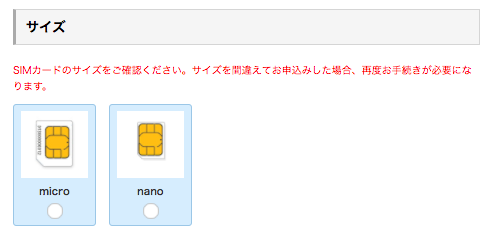
ポイントは、SIMカードのサイズを端末に合わせることです。
SIMカードのサイズ(nanoSIM/microSIM)を間違ってしまうと、再発行のために手数料3,000円(税別)を払う必要があり、しかも、正しいサイズのSIMが到着するまでスマホを使うことができなくなってしまいます。
- iPhone⇒iPhone5以降は全機種nanoSIM
- Android⇒機種によってSIMカードのサイズが違う
ので、特にAndroidについては、SIMカードのサイズ間違いに注意してください。
SIMカードのサイズは、オンラインストア>SIMカードの中のサービス詳細でも確認することができます。
MNP転入切替をする
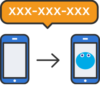
スマホが到着した後に、実際にワイモバイル(Ymobile)を使い始めるまでの流れについて、詳しく見ていきましょう。
スマホが到着したら、以下のステップで回線切り替え手続きをします。
回線切り替えの流れは、新規契約の場合と、MNPの場合でそれぞれ違います。
■新規契約の場合

新規契約の場合は、スマホが到着したら、中箱の底面にUSIMカードが貼りつけてあるので、スマホに差した後、電源を入れれば、すぐにスマホが使えるようになります。
■MNPの場合
一方、MNPの場合は、新規契約の場合と違って、USIMカードをスマホに挿しただけでは、スマホが使えるようになりません。
- オンラインストア事務局に電話をして、回線切り替え手続き
- スマホにUSIMを挿して、電源を入れる
と到着後に、スマホにUSIMを挿す前に、以下のオンラインストア事務局に電話をして、回線切り替え手続きを行う必要があります。
オンラインストア事務局に電話をすると、30分くらいすると、今利用している携帯電話が繋がらなくなって、ワイモバイル(Ymobile)のSIMが使えるようになります。
ワイモバイルオンラインストア事務局
- 電話番号:0120-200-128
- 受付時間(当日切替え):10:00~13:00
- 受付時間(当日切替えまたは翌日切替え):13:00~19:00

到着後の回線切り替えの方法や、具体的にどのタイミングで回線が切り替わるかというところが分かりにくいという方が結構いらっしゃいます。でも、オンラインストアで申し込んで、スマホを一人ですぐに使い始められるか心配に思われるかもしれませんが、新規契約でもMNPでも到着後30分もすれば、すぐにワイモバイル(Ymobile)を利用開始できます。
・新規契約⇒スマホ到着後に、スマホにUSIMを挿す
・MNP⇒①スマホ到着後に、オンラインストア事務局に電話、②スマホにUSIMを挿す
と、たったこれだけで、メールも電話もネットもすぐに使えるようになります。
APN設定をする
最後に、ワイモバイル(Ymobile)のSIMカードを、利用するスマホに装着して、接続設定を行いましょう。
接続設定は以下の通りです。
設定からその他>モバイルネットワーク>アクセスポイント名と進んで、APN設定ボタンの右上にある+ボタンを押して、以下の情報を入力します。
- 名前:ymobileapn
- APN(アクセスポイント):plus.acs.jp
- ユーザー名:ym
- パスワード:ym
- MCC:440
- MNC:20
- 認証タイプ:CHAP
- MMSC:http://mms-s
- MMSプロキシ:andmms.plusacs.ne.jp
- MMSポート:8080
- APNタイプ:※何も入力しない
iPhoneの場合は、上記のようなAPN設定は不要で、SIMカードを挿入したら、Safariでこちらのプロファイルをインストールすれば、初期設定は完了します。
- ワイモバイルで動作確認済み端末が確認できたら、①SIMロック解除を行う
、②SIMカードのサイズを合わせる、③MNP転入切替をする、④APN設定をするという4ステップで、ワイモバイルのSIMを使い始めることができる - ソフトバンクの端末であっても、SIMロック解除が必要な点に注意
ワイモバイルの動作確認済み端末の注意点
最後に、ワイモバイル(Ymobile)の動作確認済み端末の注意点を見ていきたいと思います。
- ドコモ/auのAndroidは周波数に注意
- ソフトバンク端末でもSIMロック解除が必要
- SIMのサイズ間違いをすると手数料がかかる
そもそも利用できると思っていた端末が、ワイモバイル(Ymobile)で使えないというのは避けたいので、特に、ドコモ/auのAndroidをワイモバイル(Ymobile)で利用しようと思われている方は気をつけてください。
ドコモ/auのAndroidはワイモバイル(Ymobile)では使わない方が無難です。
ドコモ/auのAndroidは周波数に注意
他社端末を持ち込んでワイモバイル(Ymobile)のSIMカードに挿す場合、オンラインストア>SIMカードのところのサービス詳細をみるというところで、動作確認済み端末を確認するのが一番です。
ただ、ワイモバイル(Ymobile)の動作確認済み端末を見ると、接続実績のある他社端末と書いてあり、屋内とか地下とかで、ずっと途切れず快適に使えることを保証しているわけではありません。

たとえば、ワイモバイルの動作確認済み端末には、Xperia™ A SO-04Eといったドコモの端末もありますが、快適に使えるかというと結構微妙です。動作確認済み端末に入っていたとしても、ドコモのAndroidをワイモバイルのSIMカードで利用することはオススメしません。
総務省が出している各事業者の通信設備の周波数を見ると、ドコモ、au、ソフトバンク(ワイモバイル)でそれぞれ利用可能な周波数が異なります。
ワイモバイル(Ymobile)のSIMカードを利用する上で、最も重要なのが、Band8(900MHz)です。
Band8(900MHz)はプラチナバンドといって、建物の中や地下なのでネットを安定して繋がるために重要な周波数です。
ドコモや、auのスマホの対応周波数を見てみると、最新のXperiaなどですら、Band8(900MHz)に対応していません。
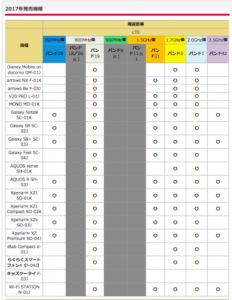
【出典】ドコモのスマホの対応バンド
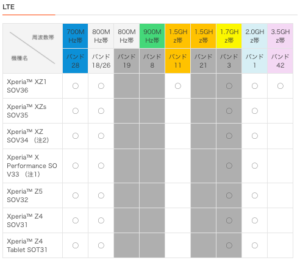
【出典】auのスマホの対応バンド
なので、一見、700MHz(Band28)、2GHz(Band1)、3.5GHz(Band42)といった周波数が対応しているので、ワイモバイル(Ymobile)のSIMカードでも使えそうに思えますが、ドコモ/auのAndroidについては、ワイモバイルのSIMカードを挿しても、圏外になってしまう頻度が高いです。
というわけで、ドコモやauのAndroidについては、動作確認済み端末に書いてあろうとなかろうと、ワイモバイル(Ymobile)のSIMカードで利用するのはオススメしません。
ソフトバンク端末でもSIMロック解除が必要
ワイモバイル(Ymobile)はソフトバンクグループで、通信設備についても同じものを使っています。
なので、ソフトバンク端末は、ワイモバイル(Ymobile)のSIMカードを挿せば、そのまま使えるのではと思われている方も多いと思います。
ですが、ソフトバンク端末であっても、Android・iPhoneともにSIMロック解除をしないと、ワイモバイル(Ymobile)のSIMカードでは動作しないので注意してください。

高額な月額料金を払わないと使えないソフトバンクよりも、ワイモバイルの方がお得に決まっています。ただ、SIMカードを差し替えるだけで、ソフトバンクからワイモバイルに乗り換えができてしまうと、沢山の方が一気にワイモバイルに流れてしまうため、ちょっと手続きを面倒にしているのかもしれません。とはいえ、SIMロック解除さえすれば、ソフトバンクのiPhone/AndroidはいずれもワイモバイルのSIMカードで使えるので、月額料金を安く抑えたい方は、ワイモバイルのSIMカードのみを契約されるのがオススメです
SIMのサイズ間違いをすると手数料がかかる
普段あまり意識しないので、SIMカードのサイズって何という方も多いと思いますが、ワイモバイル(Ymobile)ではSIMカードをnanoSIMとmicroSIMの2種類を提供しています。
iPhoneはnanoSIM、AndroidはnanoSIMもしくはmicroSIMとなっていて、AndroidはSIMを間違える可能性があるので気をつけてください。
SIMカードのサイズは、オンラインストア>SIMカードのところのサービス詳細をみるというところで確認することができます。
- ワイモバイルの動作確認済み端末の注意点は、そもそも端末がワイモバイルのSIMカードで使えるかどうかが最も重要
- 特に、ドコモ/auのAndroidは、動作確認済み端末に載っていても、周波数の関係で、ワイモバイルのSIMを挿しても、圏外の頻度が高くなるためオススメしない
- ソフトバンク端末は、iPhoneもAndroidもワイモバイルのSIMカードで使えるが、SIMロック解除が必要なので注意
まとめ
ワイモバイル(Ymobile)の動作確認済み端末は、ドコモ/au/ソフトバンク/SIMフリーのiPhone、SIMフリーのAndroidです!
ドコモ/au/ソフトバンクのiPhoneは、ワイモバイルでは使えないんじゃないかと思われている方もいらっしゃいますが、全く誤解です。
ドコモ/au/ソフトバンクのiPhoneはSIMロック解除をすれば、SIMフリーのiPhoneと同様に利用可能です。
というわけで、
- iPhone⇒iPhone6s/6sPlus、SE、7/7Plus、8/8Plus、X(SIMフリー/ドコモ/au/ソフトバンク版)
- iPhone⇒iPhone6、5s(SIMフリー版のみ)
- Android⇒SIMフリーのスマホと、2015年5月以降に発売されたソフトバンクのスマホ
上記の機種なら、ワイモバイル(Ymobile)のSIMカードを挿入すると、問題なく動作します。
iPhone6以前のiPhoneは、SIMロック解除が出来ません。
なので、ワイモバイル(Ymobile)で利用できる他キャリア(ドコモ/au/ソフトバンク)のiPhoneは、iPhone6s/6sPlus以降の機種になります。
一方、Androidについては、正式に動作確認済み端末となっているのは、SIMフリーのAndroidだけですが、ソフトバンクの端末に搭載されている周波数とワイモバイルの通信設備の周波数が一致していることから、ソフトバンクのAndroidも利用可能です。
ただし、他キャリア(ドコモ/au/ソフトバンク)のスマホをワイモバイルで利用する場合は、iPhone/Androidに関わらず、必ずSIMロック解除をする必要があるので注意してください!

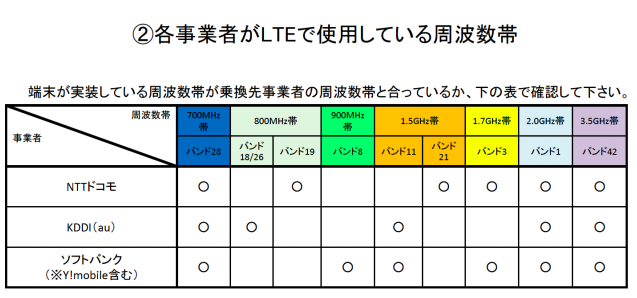
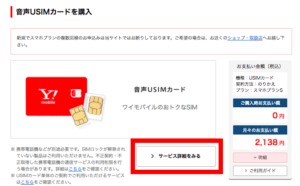

 通信業界にめっちゃくわしいジャーナリスト「かわしい」です。
当サイトは、便利な情報やおトクな情報を集めてきて、まとめて発信しています。
また、通信関連の話題が中心ですが、それ以外にも個人的に投資にハマっていたり、商品のレビューを書くのが好きなど、いろいろなトピックで少しでもお役に立てる情報を発信していきたいと思います。
通信業界にめっちゃくわしいジャーナリスト「かわしい」です。
当サイトは、便利な情報やおトクな情報を集めてきて、まとめて発信しています。
また、通信関連の話題が中心ですが、それ以外にも個人的に投資にハマっていたり、商品のレビューを書くのが好きなど、いろいろなトピックで少しでもお役に立てる情報を発信していきたいと思います。